Светът става без хартия толкова бързо, колкото и ниевсички харесват. Хората все още използват визитки за обмен на информация за контакт. Често се нуждаете от нещо повече от име и телефонен номер, а визитната картичка е най-бързият начин да го дадете. Единственият проблем е да следите визитката и разбира се, да не забравяте да я запазите в телефона си. Капка: Размяна на визитки е безплатно приложение за iOS и Android, което може да сканиравизитна картичка и я запазете в контактите на вашия телефон. Това е приложение, което може да чете информация от карта и да я конвертира във vCard, която може да се чете както на iPhone, така и на телефон с Android.
Той също има чист „конференция“ функция, с коятокартите, които сканирате, са географски маркирани с местоположението, в което ги сканирате. Ако има няколко сканирани карти на едно и също място, приложението ги групира заедно, при условие че сте срещнали толкова хора по време на конференция или подобно мрежово събитие. Можете да използвате приложението за сканиране на визитна картичка или можете да го използвате, за да „четете“ тази, която е запазена във вашия фотоапарат.
Сканиране на карта
Изтеглете Drop и го отворете. Ако имате физическа визитка, която искате да сканирате, изберете раздела VCARDS. Докоснете малкия бутон за сканиране и позволете на приложението да използва вашата камера. Поставете картата вътре в камерата и направете снимка. Ако вече сте направили снимка на картата и тя е в ролката на вашата камера, преминете към раздела Media и изберете снимката от съхранението на устройството ви.

Изчакайте Drop да анализира картата и прочететеинформация за него. Той може правилно да идентифицира имена, телефонни номера, адреси и акаунти в социалните медии от картата. След като го направите, можете да го запишете в приложението или в контактите си.
Drop ви позволява да изберете дали картите да сканиратегеографски маркирани или не, и ако те трябва автоматично да бъдат добавени към вашите контакти. Можете да превключвате това от настройките на приложението. Докоснете иконата на зъбното колело в горния десен ъгъл, за да отидете в настройките на приложението.

Ограничения
Drop работи чудесно в по-голямата си част обаче, тонеправилно прочетох име, когато го използвах за сканиране на карта, което означава, че OCR има нужда от известна работа. Освен това приложението може да разпознава само един адрес на карта. Картата, която сканирах, имаше два адреса и отделен набор от телефонни номера, които да съвпадат за два различни клона на заведение. Приложението успя да прочете само един от тях, но това може да е ограничение за това как самите спасяват контактите.

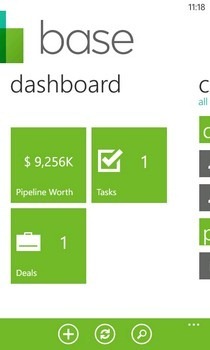



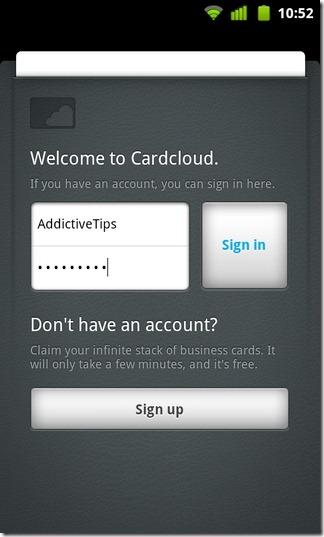
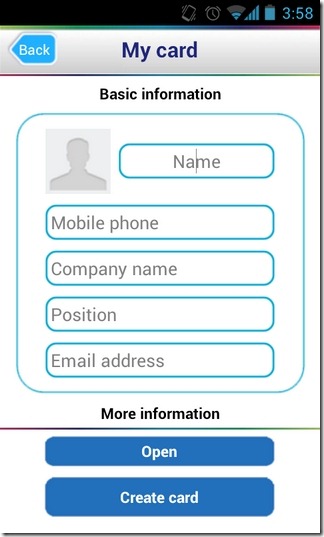





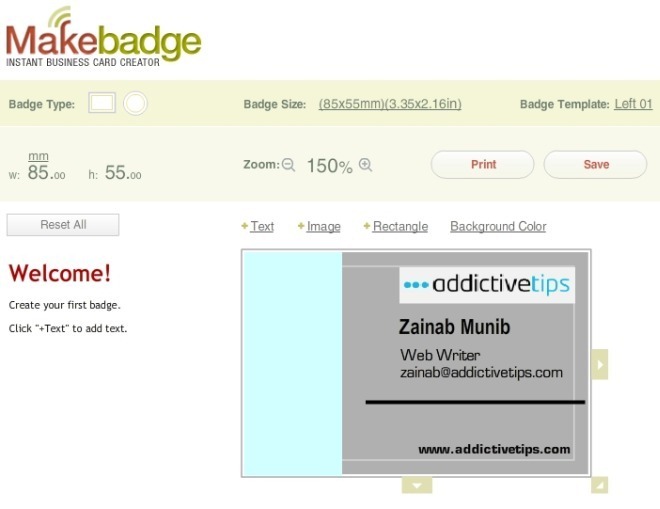
Коментари